Cómo cambiar la animación de inicio de tu Android

Instala Boot Animations root

Boot Animations root, es una app que te permitirá cambiar el cambiar la Boot animation de tu Android, fácilmente y desde el propio smartphone. Sin necesidad de conectarlo a un ordenador, ni tener que modificar imágenes o vídeos.
El único requisito imprescindible para este tipo de personalizaciones, es que tu smartphone debe estar rooteado. El motivo de esta exigencia es que el boot animation se guarda en el espacio reservado del sistema y es necesario modificar el archivo de inicio de Android. Estos archivos únicamente son accesibles si cuentas con este tipo de permisos desbloqueados en tu sistema.
Dicho esto, haz una búsqueda en Google Play e instala Boot Animation root en tu dispositivo. En principio, se trata de una app gratuita. Sin embargo, una vez instalada, puedes desbloquear algunas funciones extra, previa adquisición de una licencia.
Haz un backup de tu boot animation
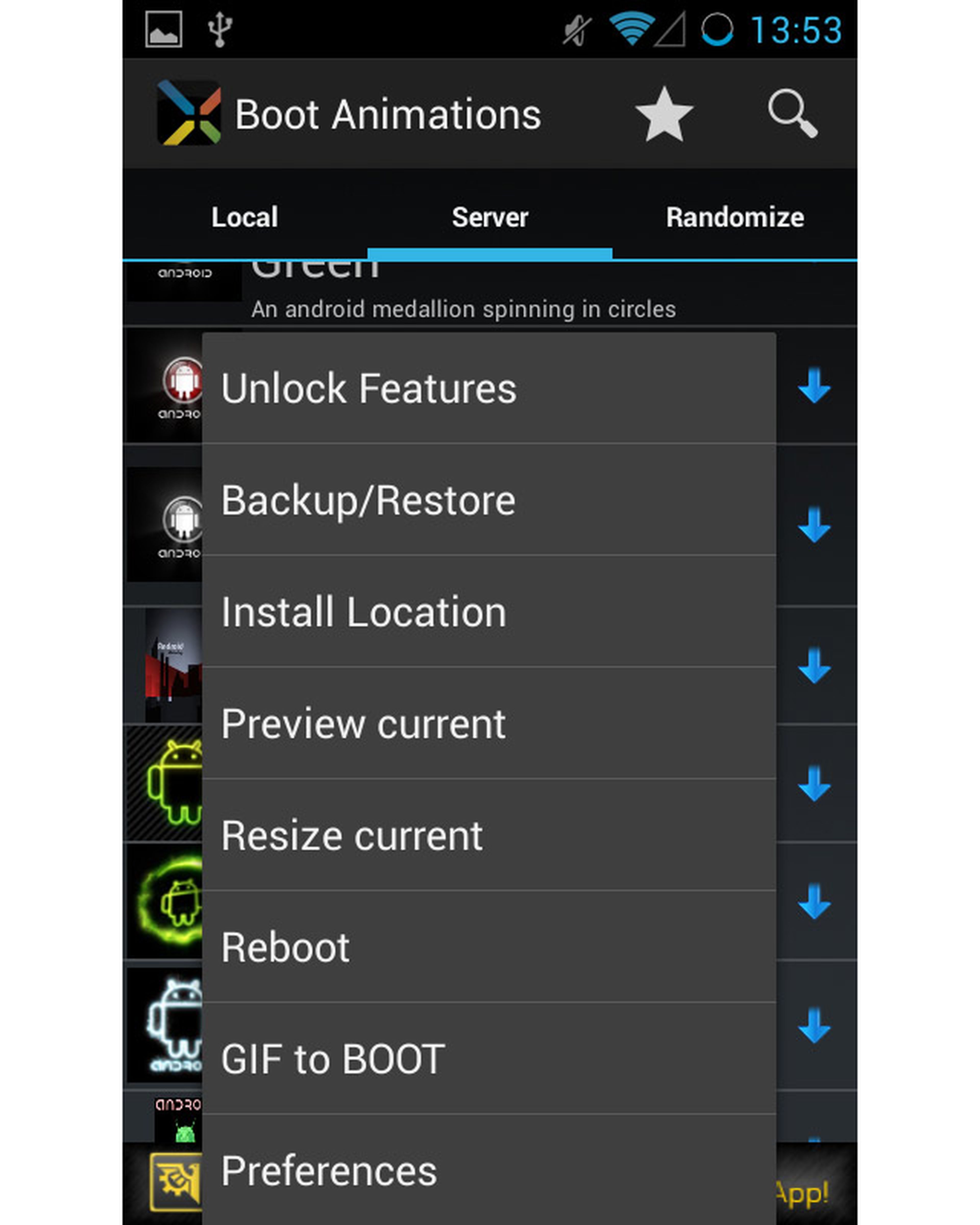
Antes de llevar a cabo cualquier cambio en la animación de inicio de tu Android, lo más recomendable es realizar un backup de la actual. Esto facilitará su recuperación en caso de que surja algún problema con alguna de las animaciones que instales. Puedes hacerla desde la propia app de Boot Animation Root.
Inicia Boot Animation Root y pulsa sobre el botón Opciones de tu Android. En el menú que aparece, elige la opción Backup/Restore. En el siguiente menú, pulsa sobre la opción Backup. Tras unos instantes, un mensaje te anuncia que se ha completado la operación y tu animación de inicio original se conservará intacta en tu sistema. Puedes restaurarla más adelante, usando la opción Restore, en lugar de Backup.
Elige tu nueva Boot animation
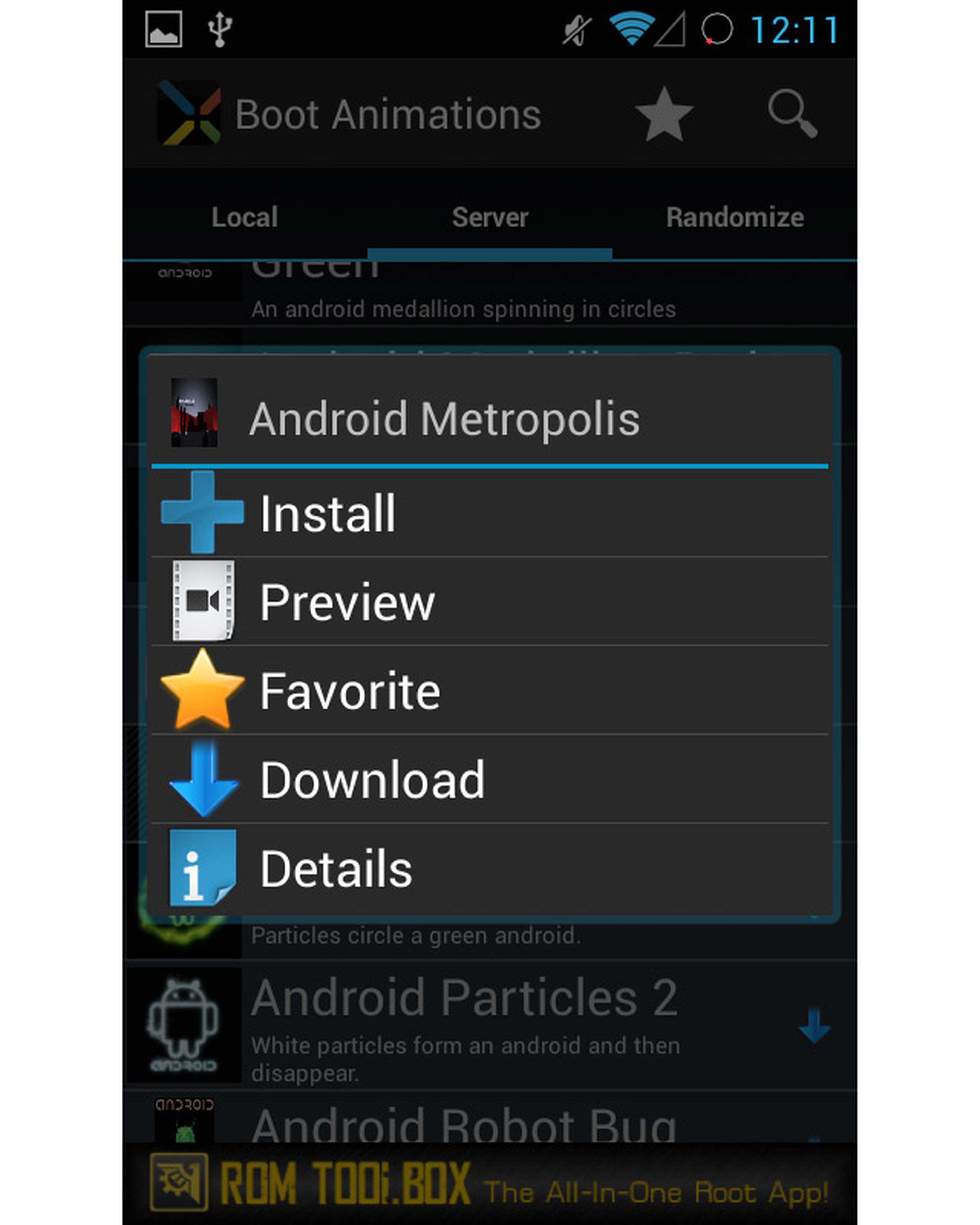
El próximo paso es, tal vez, el más complicado. Se trata de elegir la animación de inicio que más te guste. Para ello dispones de una larga lista de animaciones disponibles. Elige una que creas que te puede gustar y pulsa sobre ella. A continuación, toca sobre Install. Automáticamente, la boot animation comenzará a descargarse y a instalarse en el sistema.
Si quieres ver una vista previa del resultado, pulsa sobre el botón Opciones de tu Android y elige la opción Preview current.
Escala la animación
Si la animación de inicio ha sido creada para una resolución menor que la de tu smartphone, puedes aumentar su tamaño para que ocupe toda la pantalla. Para hacerlo, pulsa sobre el botón Opciones de tu Android y elige la opción Resize current. En la siguiente pantalla, escribe la resolución correcta para tu Android, y pulsa en OK. Tras la modificación, puedes ver la vista previa de la animación tal y como lo hiciste en el paso anterior.
Conoce cómo trabajamos en ComputerHoy.
